Adobe Fresco中文版是一款绘图绘画软件,专为触摸和手写笔设备而设计,可帮助艺术家在灵感激发的任何地方释放他们的创造力。该软件在原功能和性能上得到了改进和优化,方便优化使用,满足用户的使用需求,如增加了绘图辅助工具,可以用来跟踪和填充基本形状,用户绘制圆形,正方形和多边形就可以使用绘图辅助工具来绘画填充,并且还可以移动和调整绘图辅助工具的大小,使它适合自己的使用习惯;还有就是基本形状现在已重新绘制为绘图辅助,现在用户可以在任务栏底部的新“绘图辅助”菜单中找到并使用;另外矢量画笔描边具有更少的锚点-简化了在Fresco和Illustrator中的编辑,使创作更加的便捷。有需要的小伙伴快来下载吧。
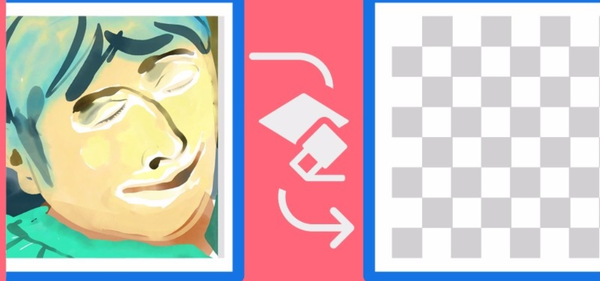
Adobe Fresco中文版亮点
1、adobe fresco分享绘图功能,可以帮助用户在软件上设计图像
2、本软件可以结合Photoshop使用,帮助用户设计平面图片
3、支持新建画布功能,在软件可以根据设计类型设置画布大小
4、支持分辨率设置功能,可以调整到印刷类型的分辨率
5、支持多种画笔,可以调整画笔颜色
6、可以通过这款软件设计艺术图像,可以通过这款软件绘制美术作品
Adobe Fresco中文版新功能
一、绘图辅助工具,用于跟踪和填充基本形状(iPad和Windows)
使用绘图辅助工具绘制圆形,正方形和多边形,或用Vector或Pixel绘画填充它们。您还可以移动和调整绘图辅助工具的大小。
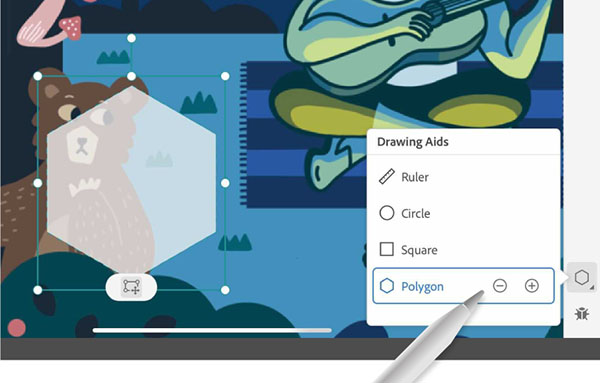
二、形状面板重新设计(iPad和Windows)
用“形状”面板访问您的Adobe Capture形状集合:
基本形状现在已重新绘制为绘图辅助,现在可以在任务栏底部的新“绘图辅助”菜单中找到。
在新的缩略图区域中找到四个预先构建的形状,以帮助您入门。使用其他形状时,缩略图区域显示您使用的最后四个形状。
发现并关注漫画,印刷和花卉形状的流行集合,并将其用于艺术品中。
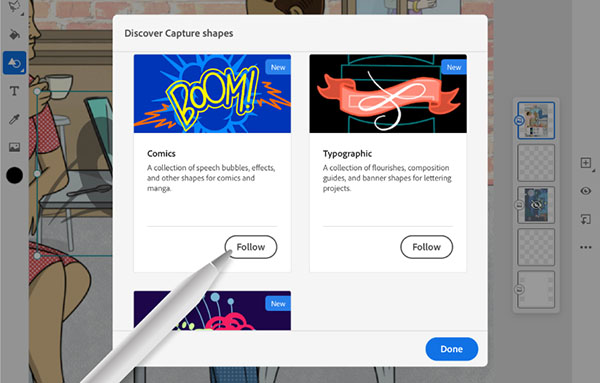
三、简化的矢量笔画
现在,您的矢量画笔描边具有更少的锚点-简化了在Fresco和Illustrator中的编辑。
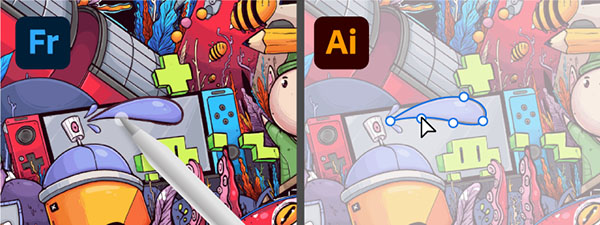
四、触摸快捷方式应用内教程(iPad和Windows)
使用“触摸快捷方式”可以轻松切换Fresco中的工具。要了解触摸快捷方式,请从主屏幕选择 学习,然后打开名为触摸快捷方式简介的教程

五、剪贴蒙版
通过将图层剪切在一起并使用一层作为蒙版,可以轻松地在形状或插图的边界内添加纹理,颜色,图案和其他视觉元素。
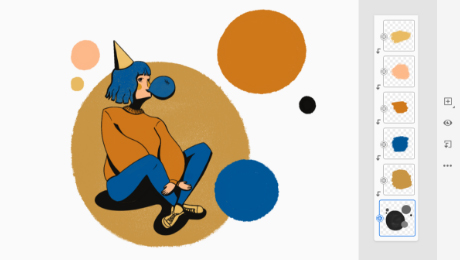
六、没有层数限制
使用无限的图层进行绘制,以探索新的想法并尝试使用效果,混合模式,透明度和颜色。

七、增强型云文档
在iPad和Windows上的Adobe Fresco中访问您的版本历史记录并回复审阅者的评论。另外,可以在任何设备以及台式机和iPad上的Photoshop中访问您的云文档。
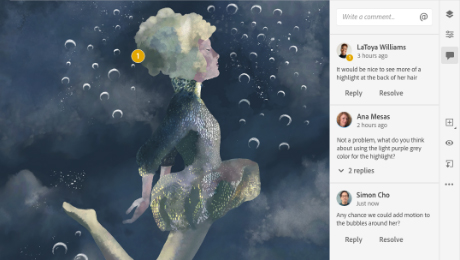
八、文字层支持和Adobe字体
通过添加和编辑文本图层来设计文本。通过免费的Fresco计划使用您自己的字体或Adobe Fonts的免费产品,或者通过付费计划在Adobe Fonts中获取所有内容。(仅限iPad)
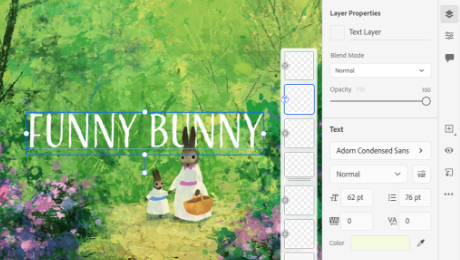
Adobe Fresco中文版使用说明
1、图层动作
在软件中,您可以使用多种操作来处理图层。例如,您可以轻松隐藏图层以集中于该图层外部的所有图形元素。或者,您可以轻松地重新排列图层,以将图稿的某些元素移动到前景或背景。
您会在任务栏上找到一些常用操作的图标,例如“ 添加图层” 和“隐藏图层”。对于其他动作,请点击“ 更多选项” 图标以显示“ 图层动作”弹出菜单,然后选择该动作。
要移动任何图层,请长按该图层,然后将其上下拖动到图层层次结构中的所需位置。
2、将矢量层转换为像素层
如果要使用像素画笔或实时画笔在矢量层上编辑图形,请使用“ 转换为像素”操作将矢量层转换为像素层。
A、在矢量层上使用像素笔刷绘制
B、在转换后的矢量层上使用像素笔刷绘制
转换后,如果图层上的元素变大,它们可能会像素化。
3、合并动作
如果要一起编辑不同图层的元素,请使用“ 向下合并” 操作将多个图层合并为一个图层。
合并动作有助于将多个图层合并为一个图层,以便于编辑
请记住,除非您在合并操作后立即点击“ 撤消” ,否则将无法拆分合并的图层。
4、图层组动作
当艺术品具有多个图层时,创建较小的图层组可帮助您保持工作空间整洁。您在软件中对图层组有很多操作,可以更快地完成工作。
Adobe Fresco中文版系统要求
苹果手机
一、以下任何设备:
iPhone 12迷你、iPhone 12、iPhone 12专业版、iPhone 12专业版Max、iPhone 11专业版、iPhone 11专业版Max、iPhone11、iPhone XS、iPhone XS最大、iPhone XR、iPhone X、iPhone8、iPhone 8 Plus、iPhone 7、iPhone 7 Plus、iPhone 6s、iPhone 6s Plus、iPhone SE、iPhone SE(2020年)
二、操作系统
iOS版本13或更高版本
三、硬盘空间
安装和运行需要3GB。建议使用16GB的可用存储,以实现最佳性能。
四、互联网
Internet连接和注册对于必需的软件激活,订阅确认和访问在线服务是必需的。
iPad
一、设备
iPad Pro(所有型号)
iPad Air(第3代)
iPad(5代,6代,7代和8代)
iPad mini(5代)
二、操作系统
iOS版本13或更高版本
三、硬盘空间
安装和运行需要3GB。建议使用16GB的可用存储,以实现最佳性能。
四、互联网
Internet连接和注册对于必需的软件激活,订阅确认和访问在线服务是必需的。
五、触控笔
苹果铅笔,苹果铅笔(第二代)
Windows
一、操作系统
Windows 10版本1903或更高版本
二、图形处理器
具有Direct X功能级别12.1的Intel,Nvidia或AMD * GPU
三、图形驱动
Windows 10需要最新的图形驱动程序
四、内存
8GB
五、硬盘空间
5GB的可用磁盘空间用于安装
六、互联网
必须进行Internet连接和注册才能激活所需的软件,验证订阅和访问在线服务
七、外围输入设备
作为一种绘画应用程序,Fresco已针对与手写笔的使用进行了优化。知识兔建议使用压敏数位板和笔(例如Wacom数位板或Surface触控笔)。要获得最逼真的绘图效果,请使用Wacom的压力感应数位屏和数位板(例如Wacom MobileStudio Pro和Wacom Intuos)来体验Fresco的完整绘图和绘画功能。
下载仅供下载体验和测试学习,不得商用和正当使用。
下载体验
